AI制作渐变叶子
[03-12 00:35:07] 来源:http://www.67xuexi.com Illustrator教程 阅读:85794次
刚接触AI网格的时候经常对网格的变化头痛不已。想象中的网格形状总是很难实现。经过长时间痛苦的摸索终于找到了一点规律,和同样初学的朋友分享。
如图,正椭圆上的网格是有规律可寻的,任意形状则较难控制,所以,复杂图形可考虑先在正图形上做。

正椭圆加网格 / 正椭圆加网格后变形 / 正椭圆变形后加网格
下面以叶片为例简单讲解(用红色和黄色目的是看的清楚):
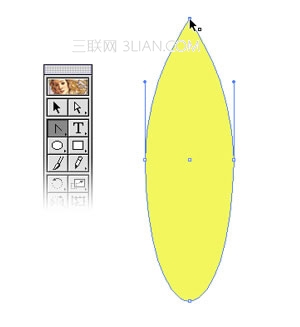
取正椭圆,用转换方向控制点工具削尖一端
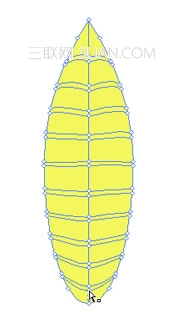
按一定规律添加网格
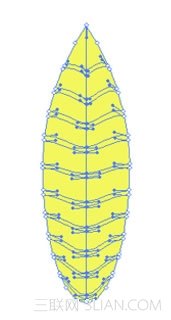
拉选中间控制点,再去顶点和底点,统一下拉
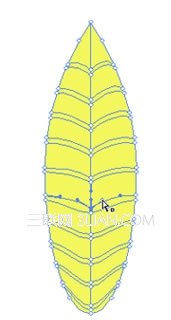
用转换方向控制点工具改变弧线方向
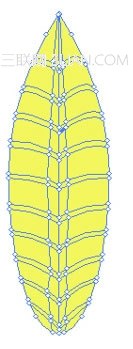
增加网格
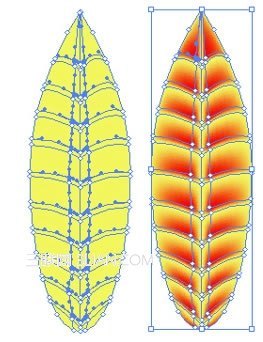
点选并改变颜色
最后调整细节,就完成了:
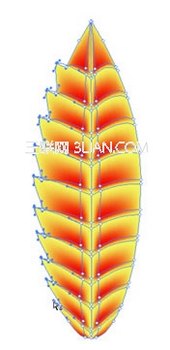
点选左侧控制点想左上方拉动,同理右侧向右上方拉动

细节调整
如果想做有弧度的叶片,应该在加第一条网格线后先调出大体形状,再加新点,这样在后期会免除很多麻烦。
更细节的东西就需要耐心的调节了。希望对和我一样的初学者有所帮助。

- AI制作渐变叶子
- › AI制作名片教程
- › AI制作漂亮描边效果字
- › AI制作好看的字体
- › AI制作立体字教程
- › AI制作梦幻炫彩标志
- › AI制作渐变叶子
- › AI制作标志详细教程
- › AI制作钻石风格小鸟标志
- › AI制作一只很萌的多边形小鸟
- › AI制作长阴影效果
- › AI制作金属齿轮海报
- › AI制作带血丝的眼球